Doom Eternal Випуск не відкривається
У цій статті ми спробуємо вирішити проблему, з якою стикаються гравці Doom Eternal, коли хочуть відкрити гру.
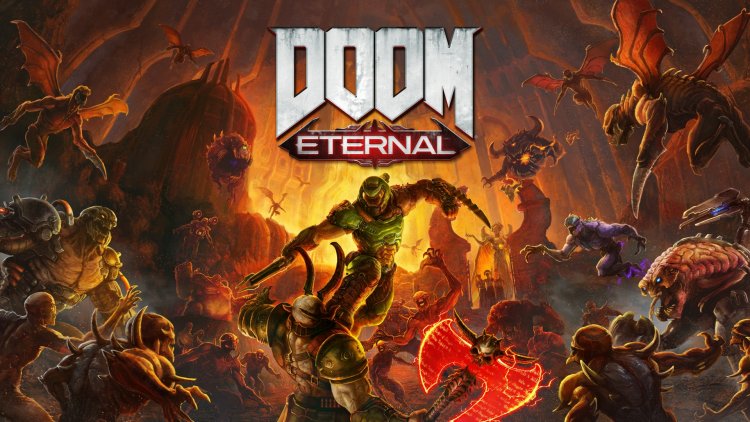
Проблема, з якою стикаються гравці Doom Eternal, коли хочуть відкрити гру, може виникнути через багато проблем. Якщо ви зіткнулися з такою проблемою, ви можете знайти рішення, дотримуючись наведених нижче пропозицій.
Чому Doom Eternal не відкривається?
Хоча ця проблема не є повністю визначеною, будь-яка програма, що працює у фоновому режимі, може запустити гру та викликати проблеми. Звичайно, застарілі драйвери можуть викликати багато проблем.
Це може статися не тільки через драйвер, але і через проблему сумісності гри. Ще одна проблема, з якою стикаються такі помилки, полягає в тому, що файли гри відсутні або неправильні. Якщо файли гри відсутні або встановлені неправильно, це може обмежити ваш доступ через різні проблеми.
Крім того, ми можемо зіткнутися з такою проблемою через багато можливостей. Для цього ми спробуємо вирішити проблему, надавши вам кілька порад.
Як виправити проблему, що не відкривається Doom Eternal?
Щоб усунути такі помилки, ми спробуємо розв’язати проблему, надавши вам кілька пропозицій.
1-) Перевірте цілісність ігрового файлу
Ми перевіримо цілісність ігрового файлу та забезпечимо сканування та завантаження будь-яких відсутніх або несправних файлів. Для цього;
- Відкрийте програму Steam.
- Відкрийте меню бібліотеки.
- Відкрийте вкладку Властивості , клацнувши правою кнопкою миші гру Doom Eternal зліва.
- Відкрийте меню «Локальні файли» у лівій частині екрана, що відкриється.
- Натисніть кнопку «Перевірити цілісність ігрових файлів» у меню «Локальні файли», з яким ми зіткнулися.
Після цього процесу завантаження буде виконано шляхом сканування пошкоджених файлів гри. Після завершення процесу спробуйте знову відкрити гру.
2-) Перевірте ігрові рамки
Відсутність ігрових фреймворків на вашому комп’ютері може призвести до різних помилок у грі. Тому на вашому комп’ютері мають бути програми DirectX, .NET Framework, VCRedist.
- Натисніть, щоб завантажити поточний .NET Framework.
- Натисніть, щоб завантажити оновлений VCRedist.
- Натисніть, щоб завантажити поточний DirectX.
Після оновлення ви можете перезавантажити комп’ютер, запустити гру та перевірити, чи проблема не зникає.
3-) Оновіть драйвери
Перевірте, чи ваша відеокарта та інші драйвери фреймворка оновлені. Для цього;
- Завантажте та встановіть Driver Booster.
- Відкрийте програму Driver Booster.
- Виконайте процес сканування, натиснувши кнопку SCAN на екрані, що з’явиться.
Після завершення сканування буде виявлено різні застарілі драйвери. Виконайте оновлення, вибравши застарілі драйвери та перезавантажте комп’ютер. Після цього процесу відкрийте нашу гру та перевірте, чи проблема не зникає.
4-) Вимкніть антивірусну програму
Вимкніть будь-яку антивірусну програму, яку ви використовуєте, або повністю видаліть її зі свого комп’ютера. Якщо ви використовуєте Windows Defender, вимкніть його. Для цього;
- На початковому екрані пошуку введіть «захист від вірусів та загроз» і відкрийте його.
- Потім натисніть «Керувати налаштуваннями».
- Поставте захист у режимі реального часу на «Вимкнено».
Після цього процесу давайте вимкнемо інший захист файлів із викупом.
- Відкрийте початковий екран пошуку.
- Відкрийте екран пошуку, ввівши «Параметри безпеки Windows».
- Натисніть на опцію «Захист від вірусів та загроз» на екрані, що відкриється.
- У меню виберіть опцію Захист від програм-вимагачів.
- На екрані, що відкриється, вимкніть контрольований доступ до папок.
Після виконання цієї операції нам потрібно буде додати файли гри Doom Eternal як виняток.
- На початковому екрані пошуку введіть «захист від вірусів та загроз» і відкрийте його.
- Виберіть Керувати налаштуваннями у розділі Налаштування захисту від вірусів та загроз а потім Додати чи видалити виключення у Виключеннях .
- Виберіть Додати виключення, а потім виберіть папку гри Doom Eternal, збережену на вашому диску.
Після цього процесу повністю закрийте програму Steam за допомогою диспетчера завдань і спробуйте знову запустити гру Doom Eternal. Якщо проблема не зникне, перейдемо до наступної пропозиції.
5-) Закрийте і відкрийте програму Steam
Спробуйте знову відкрити, закривши програму Steam або вийшовши зі свого облікового запису Steam. Це дозволить вам отримати інформацію у вашому обліковому записі та дозволить вам плавно запускати гру. При закритті програми Steam радимо закрити її за допомогою диспетчера завдань, щоб повністю закрити. Після виходу зі свого облікового запису Steam і повторного входу ви можете спробувати запустити гру Doom Eternal, перейшовши до меню Мої бібліотеки Steam. Якщо ви підключаєтеся через Steam, закрийте програму Steam і увійдіть знову.
![Як виправити помилку сервера YouTube [400]?](https://www.hatauzmani.com/uploads/images/202403/image_380x226_65f1745c66570.jpg)


















